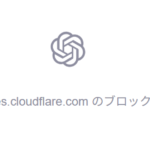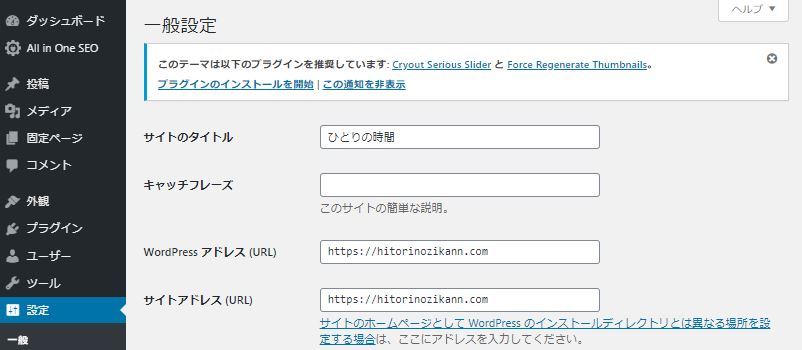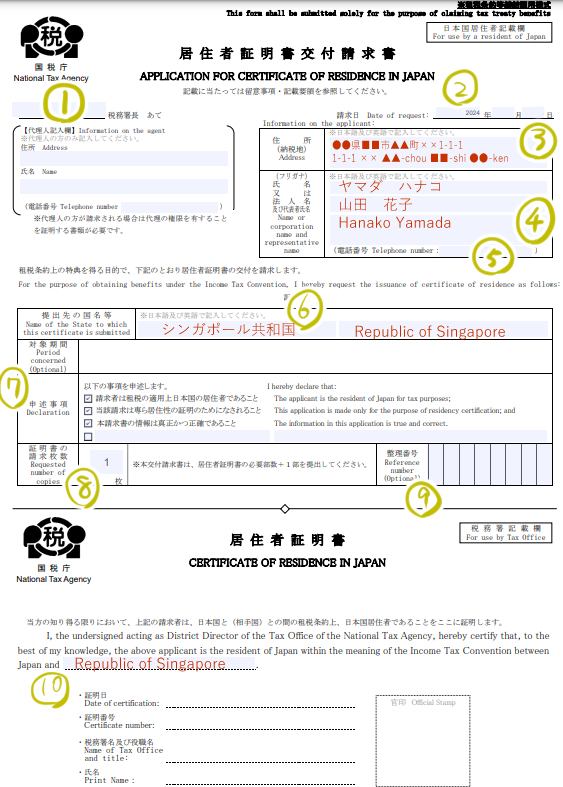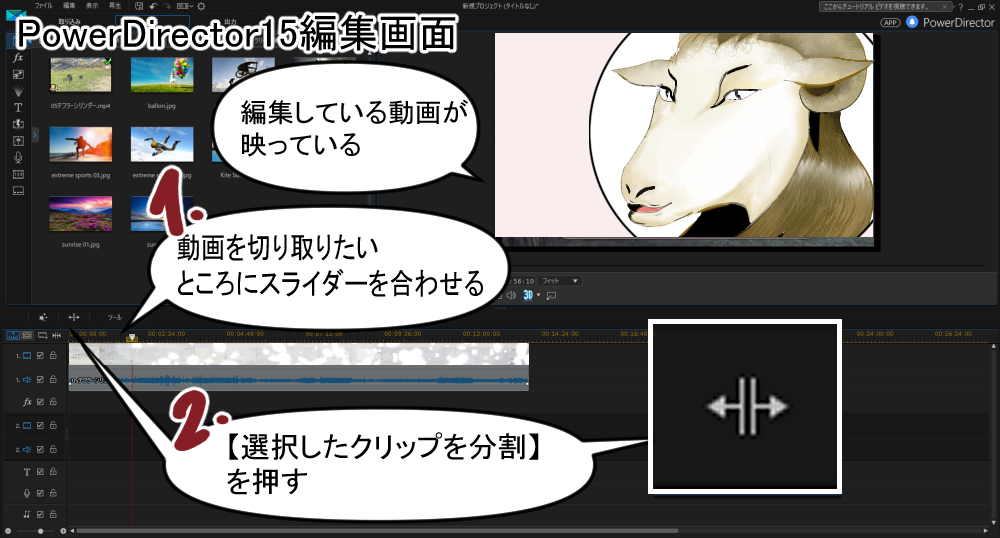「画像サイズって変更できないのかな?それに設定欄にいろいろ書いてるけど…結局、なにが分かってればいいの?」
機能がたくさんあるとなにを使ったらいいか分からなくなってきます。
まして慣れないツールなら尚更です。
なので今回は「画像サイズ変えるのなら最低限これさえ知っておいたらええで~」という機能をまとめています。
【画像挿入】 新規段落追加後 /(半角スラッシュ)→画像→アップロードまたはメディアライブラリ 【画像もろもろ変更】 画像クリック→右側に表示された【添付ファイルの詳細】から【画像を編集】 ・切り抜き ・回転 ・反転 ・縮尺(※拡大はできない) 【実寸を変えず画像を縮小して掲載】 画像クリック→記事投稿画面の【設定】→【画像の寸法】から希望サイズ選択 |
画像は記事を飾る顔。できれば自分の理想とする形にしたいものです。
これさえ知っていたら画像編集でちょっと楽になりますよ。
目次
∟まずは編集画面へ移動
∟切り抜き、回転、反転、縮尺
∟実寸を変えず画像を縮小して掲載

画像もろもろ変更
サイトで使う画像を自分で撮ってきたりフリー素材で集めたり購入したりして用意出来たら、いよいよ記事に挿入なのですが、
「サイズが大きい!」
「できればここ映らないようにしちゃいたい」
画像を用意している時点では気がつかないことを色々気にしてしまいます。では早速もろもろ変えちゃいましょう。

まずは編集画面へ移動
是非、試しながら読み進めてみてください。
【画像挿入】 新規段落追加後 /(半角スラッシュ)→画像→アップロードまたはメディアライブラリ |
編集したい画像をクリックすると上部ツールバーに出てくる【置換】をクリックして【メディアライブラリを開く】選択。
すると、メディアの選択またはアップロード画面になります。
【画像もろもろ変更】 編集したい画像クリック→右側に表示された添付ファイルの詳細から【画像を編集】をクリック。 |
これで画像編集画面になりました。

切り抜き、回転、反転、縮尺
この編集画面のいいところは、例えば【左に回転】をクリックするとすぐ画像が左回転するとどうなるか確認できるところです。
【縮尺変更】以外は【保存】しない限り何度でも変更して見え方を確認できます。
つまり、自分でやってみましょう。
一応、最初悩みそうな【切り抜き】だけ詳しくお話。
切り抜き
画像を切り抜けます。
【切り抜き】→切り抜きたい範囲を選択→【切り抜き】→保存orキャンセル
※保存しなければ画像には反映されません。
回転
右回転、左回転が選べます。
反転
画像を水平か垂直に反転。
縮尺
希望のサイズに縮小できます。
※拡大はできないので【縮尺変更】をしたあと大きくすることはできません。
※ここだけ、【縮尺変更】をすると画像サイズが変わって保存になるので注意。保存の確認がありません。

実寸を変えず画像を縮小して掲載
画像サイズは大きすぎると表示に時間がかかるというデメリットも出てくるので確認して可能なら小さくするのをオススメしますが、面倒といえば面倒。
そこで、元の画像を直接編集せず画像を縮小する方法をご紹介。
【実寸を変えず画像を縮小して掲載】 画像クリック→記事投稿画面の【設定】→【画像の寸法】から希望サイズ選択 |
※設定は歯車のマークを押すか、Shift + Ctrl + , で出てきます。
手軽に画像縮小できて、元画像サイズがかわっていないのがいいですね。

まとめる
私は画像編集にはPhotoshopを使っているのですが、今回紹介した内容があれば正直、Photoshopを使わずに記事画像が用意できています。
Photoshopならではの良さは別記事にてまた紹介しますが、記事画像に関しては切り抜きや縮小ツールがあれば十分。
ぜひ、試してみてください。
【画像挿入】 新規段落追加後 /(半角スラッシュ)→画像→アップロードまたはメディアライブラリ 【画像もろもろ変更】 画像クリック→右側に表示された【添付ファイルの詳細】から【画像を編集】 ・切り抜き ・回転 ・反転 ・縮尺(※拡大はできない) 【実寸を変えず画像を縮小して掲載】 画像クリック→記事投稿画面の【設定】→【画像の寸法】から希望サイズ選択 |
サイト最新記事
100均 (85) AI (2) ChatGPT (7) GoogleSearchConsole (4) Virtualbox (3) WordPress (19) まとめ (1) アロマ (1) オススメ (4) グチグチ・落ちこみ (4) ゲーム (10) コロナ (2) サーバ構築演習 (6) ハンドメイド (56) 一口メモ (31) 一覧 (4) 仕事一覧 (13) 作業環境・効率 (60) 依存 (1) 健康 (4) 動画作成 (6) 在宅ワーク (38) 変態 (1) 女性 (7) 子供 (6) 子供のころの夢を叶える (2) 年金 (2) 攻略 (2) 数学 (1) 文房具 (1) 料理・お菓子 (4) 東京通信大学 (33) 毛糸 (10) 漫画、イラスト (2) 生理 (1) 発見・挑戦 (48) 美容 (4) 考える・検証 (75) 計算 (1) 診断 (1) 資格、勉強、講習 (3) 贈り物 (1) 鑑賞・読書記録 (25) 1日目 (2)